

By Nathan E. Malpass, Last updated: January 5, 2023
L'emozione di acquistare un nuovo telefono termina quando ti accorgi che potresti perdere dati sul vecchio telefono. Applicazioni digitali come Trasferimento Wi-Fi Samsung vengono come un salvatore in tali situazioni poiché aiutano nel trasferimento di dati tra dispositivi indipendentemente dalle versioni del sistema operativo installate sui toolkit.
Samsung Wifi transfer è una soluzione digitale progettata per i telefoni Samsung per supportare tutte le funzioni di trasferimento dati. Alcuni dei dati includono messaggi, file, contatti, foto, video e file musicali. Tuttavia, sul mercato esistono soluzioni di terze parti che puoi esplorare anche quando cerchi toolkit di terze parti per tali funzioni. Per esempio, trasferisci facilmente le foto dai dispositivi Samsung al PC. They come in handy when all the inbuilt toolkits fail in the data transfer process.
Vogliamo esaminare i dettagli più fini di ciò che serve per utilizzare lo strumento. Continua a leggere.
Parte n. 1: il miglior trasferimento Wi-Fi Samsung: Smart SwitchParte 2: Trasferimento Wi-Fi Samsung: Smart Switch tramite cavo di trasferimento dati USBParte 3: Trasferimento Wi-Fi Samsung: Smart Switch utilizzando l'unità USB o la scheda SDParte n. 4: Alternativa al trasferimento Wi-Fi Samsung: Smart Switch per il trasferimento del telefono FoneDogParte #5: In sintesi
Smart Switch è un Samsung applicazione progettata esplicitamente per trasferire file da un telefono a un altro, sia esso un telefono Android o basato su Apple. Il toolkit utilizza a Cavo USC o Flash drive connessione. In questo articolo vedremo come utilizzare il trasferimento Samsung Wifi: Smart Switch per trasferire i dati da un dispositivo all'altro.
Qualunque sia il metodo scelto, ti renderai conto che Smart Switch non ha limiti sulla versione del sistema operativo installata sui dispositivi. Inoltre, riduce al minimo la perdita di dati e funziona con un processo di trasferimento rapido, rendendolo ideale per trasferimenti di file multipli. Inoltre, non ha limiti sul tipo di dati. Alcuni tipi di dati supportati sulla console includono fotografie, messaggi, applicazioni, contattie documenti.
Ecco alcuni modi in cui puoi esplorare quando usi questo strumento: Smart Switch. Continuare a leggere.
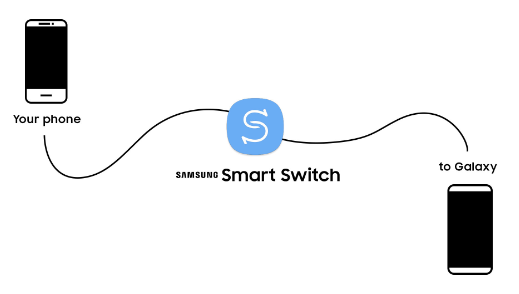
Il cavo dati può anche essere il cavo di ricarica. Usa quello fornito con il telefono per efficienza. Questo metodo è ideale per il trasferimento di dati di piccole dimensioni, ma per file multipli ed enormi, il processo potrebbe essere lento e subire errori logici che possono portare alla perdita di dati.
Ecco la procedura per il trasferimento Samsung Wifi: Smart Switch:
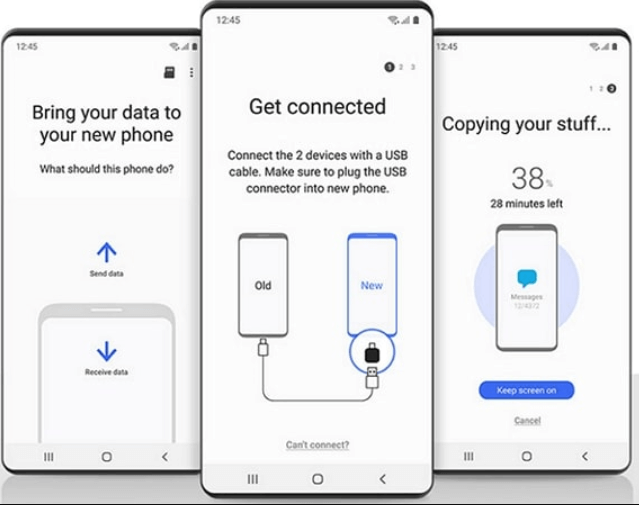
Il dispositivo di archiviazione esterno è un buon supporto per il trasferimento Wi-Fi Samsung: Smart Switch. Ne serve uno per collegare il vecchio telefono a un dispositivo esterno che può essere ulteriormente utilizzato sul nuovo telefono affinché l'utente possa scegliere se lasciarlo lì o salvarlo nella memoria interna del telefono Samsung.
Ecco la procedura:
![]()
Dove siamo Trasferimento telefonico FoneDog è ugualmente un'alternativa di trasferimento Wi-Fi Samsung ideale per trasferire tutti i tipi di dati indipendentemente dal sistema operativo installato sui telefoni. Alcuni tipi di dati supportati includono messaggi, iMessage, contatti, applicazioni, podcast, musica e video.
Trasferimento telefonico
Trasferisci file tra iOS, Android e PC Windows.
Trasferisci e salva facilmente messaggi di testo, contatti, foto, video, musica sul computer.
Pienamente compatibile con i più recenti iOS e Android.
Scarica gratis

It has no limit on the devices it supports. Some devices include iPod, iPad, iPhone, computer Mac, computer Linux e computer Windows, tra gli altri. Altre funzionalità aggiuntive dell'applicazione includono:
Hai ancora dubbi sul fatto di disporre di un toolkit universale e completo con funzionalità minime? Ecco come il il migliore e migliore strumento di trasferimento dati Samsung funziona come alternativa di trasferimento Wi-Fi Samsung:
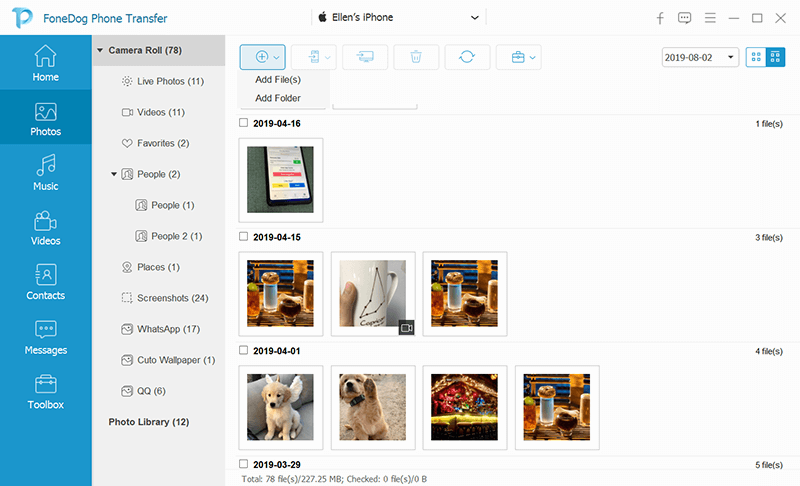
È semplice, senza integrazioni e plug-in di terze parti necessari per eseguire il processo.
Persone anche leggereUna guida su come trasferire dati da Android a iPhoneMetodi su come trasferire dati da iPhone a iPhone
La menzione del trasferimento Samsung Wifi mostra chiaramente che si tratta di un toolkit universale e non progettato per gli utenti Samsung. Tuttavia, ci sono anche altre opzioni sul mercato che puoi esplorare e ottenere comunque le migliori funzioni di trasferimento telefonico con problemi minimi.
La scelta dell'opzione è a tua disposizione. Sei libero di fare questa scelta. Hai ancora dubbi di avere opzioni illimitate quando si tratta di operazioni di trasferimento dati indipendentemente dalle versioni del sistema operativo?
Scrivi un Commento
Commento
FoneDog Phone Transfer
Trasferisci facilmente i dati tra iOS, Android e computer. Trasferisci ed esegui il backup di messaggi, foto, contatti, video e musica sul computer senza alcuna perdita.
Scarica GratisArticoli Popolari
/
INTERESSANTENOIOSO
/
SEMPLICEDIFFICILE
Grazie! Ecco le tue scelte:
Excellent
Rating: 4.7 / 5 (Basato su 78 rating)